Za podešavanje uređaja tako da on bude pristupačniji potrebno vam je samo nekoliko koraka. Na početnom ekranu brzo prevucite prstom do liste svih aplikacija, a zatim izaberite stavke Postavke > Lakši pristup.
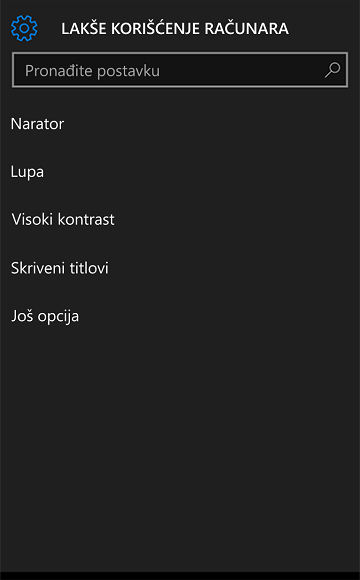
Ove opcije mogu da vam pojednostave sledeće radnje:
Koristite uređaj bez ekrana. Narator vam omogućava da čujete zvučne opise elemenata kao što su tekst i dugmad.
Pogledajte šta je na ekranu. Pomoću lupe možete da uveličate elemente na ekranu. Olakšajte čitanje koristeći podešavanje veličine teksta da biste uvećali ili smanjili test, ili tako što ćete odabrati crno-beli prikaz ekrana sa visokim kontrastom.
Napomena
Da biste uključili visoki kontrast kada podešavate uređaj po prvi put, pritisnite i držite dugme za smanjivanje zvuka, a zatim pritisnite dugme Start.
Uputite pozive koristeći TTY uređaj. Povežite se sa TTY uređajem (tekstualni telefon), a zatim izaberite stavke Postavke > Lakši pristup > Više opcija. U okviru odeljka TTY režim izaberite opciju Potpuno.
Prikažite natpise. Na početnom ekranu brzo prevucite prstom do liste svih aplikacija, a zatim izaberite Postavke > Lakši pristup > Pomoćni natpisi da biste prilagodili izgled pomoćnih natpisa.
Koristite uređaj jednom rukom. Pritisnite i držite taster Start i ekran će se pomeriti nadole tako da možete da pristupite stavkama koje se nalaze pri vrhu ekrana. Da biste vratili ekran naviše, dodirnite crni prostor pri vrhu ekrana, ili ponovo pritisnite i držite taster Start.










